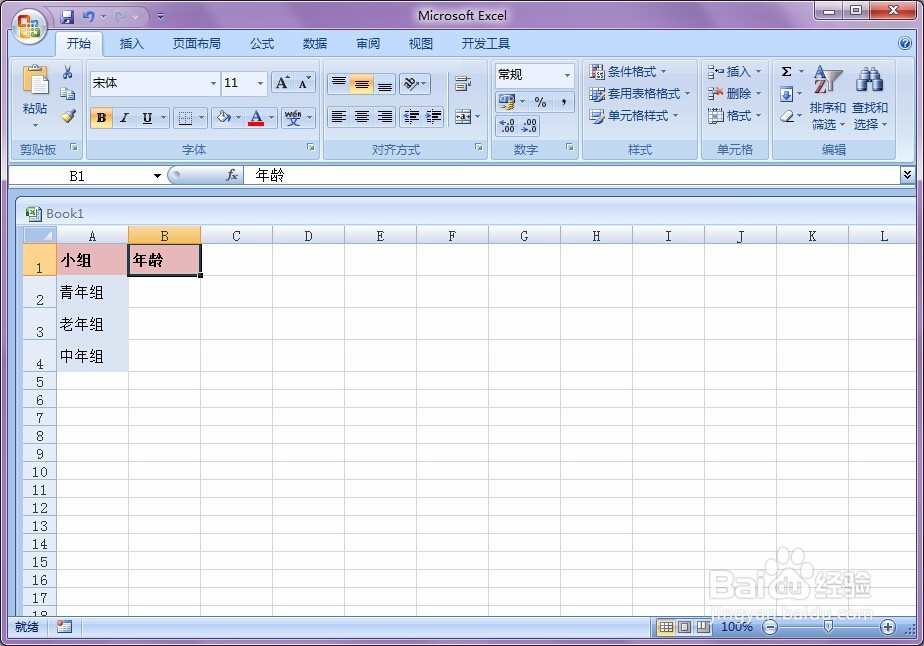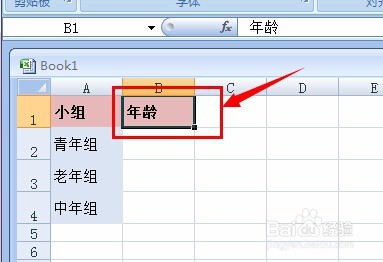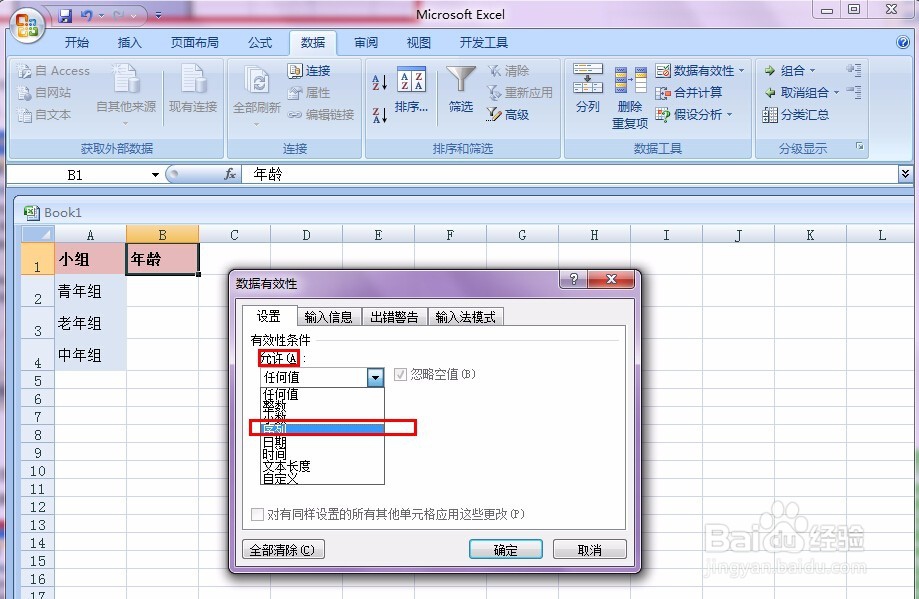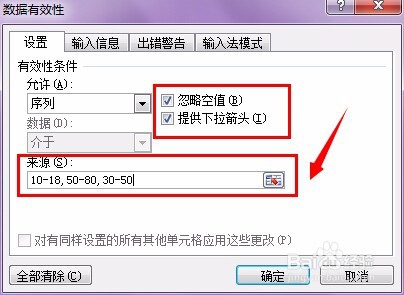怎么用excel来制作下拉菜单
1、首先需要打开excel软件程序,我们以输入年龄为例来做介绍,如下图所示。
2、接着选择需要做下拉菜单的那个单元格,这里选择“年龄”单元格。
3、在工具栏中打开“数据”标签,找到“数据有效性”选项,如下图所示。
4、在弹出的数据有效性设置框中,允许后面选择下拉中的“序列”如图所示。
5、在“来源”中输入下拉菜单设置的选项内容,需要注意的是,每个菜单选项之间用逗号隔开并为英文逗号。把“忽略空置”和“提供下拉箭头”这两项勾选上,然后点确定按钮。
6、操作完成之后回到原来界面就可以看到下拉菜单选项了,如下图红线框所示。到此操作完成。
声明:本网站引用、摘录或转载内容仅供网站访问者交流或参考,不代表本站立场,如存在版权或非法内容,请联系站长删除,联系邮箱:site.kefu@qq.com。
阅读量:74
阅读量:51
阅读量:90
阅读量:45
阅读量:58